Apagar Windows 8 Totalmente: Desactivando el Inicio Rápido
06.09.2014 a las 10:19 hs 0 268 0

Hace poco empezó mi experiencia con Windows 8 y me ha sorprendido bastante... Son cambios grandes y de gran impacto, algunos para bien y otros no tanto...
Uno de los inconvenientes que vi casi de inmediato fue que al intentar apagar mi Windows 8 el PC quedaba como en modo de suspensión y no se apagaba complétamente... Estuve investigando y llegué a la solución, pero primero... ¿Por qué sucede esto? les explico.
La teoría de Microsoft dice que Windows 8 será un sistema operativo que se apagará en pocos segundos, pero ¿Qué tan cierto es esto?... Claro mi experiencia lo confirma, se apaga en 3 segundos, pero esto se debe a que no se apaga totalmente, simplemente lo duerme... Es mucho más fácil apagar y prender cuando este está dormido, he aquí su velocidad... Personalmente a mi me pareció algo molesto ya que esto consume energía sin necesidad alguna. Así que pasemos a desactivarlo.
Paso 1: Presiona la combinación de teclas Windows + I, veremos que emerge el panel derecho, allí elegimos Panel de Control.

Paso 2: Una vez allí dentro vamos a la opción Hardware y Sonido y luego a Opciones de energía.
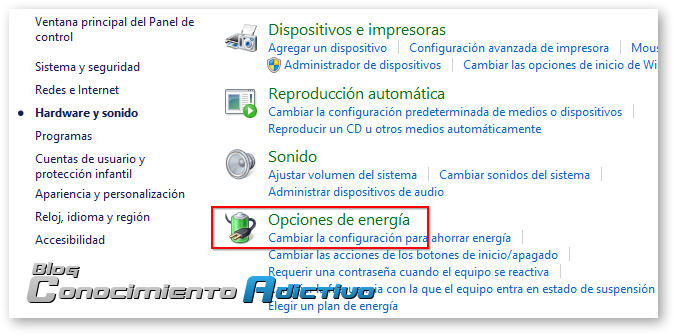
Paso 3: Ahora vamos a ubicarnos en la parte izquierda de la aplicación y vamos a la opción Elegir el comportamiento de los botones de inicio/apagado.
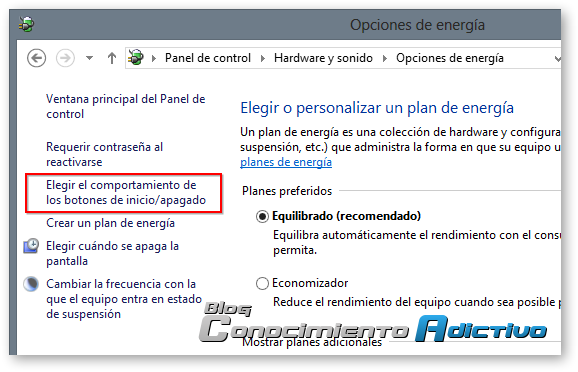
Paso 4: Se abrirá la ventana de Configuración del Sistema. Aquí primero hagamos clic sobre Cambiar la configuración actualmente no disponible, luego de cliquearlo veremos que se habilitan las opciones para hacer cambios.
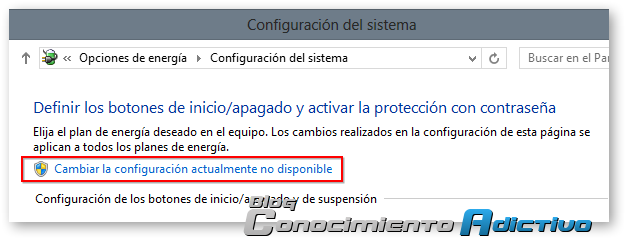
Paso 5: En la parte de abajo donde dice: Configuración de apagado vamos a desmarcar la opción que dice: Activar inicio rápido (recomendado), y luego guardamos cambios.
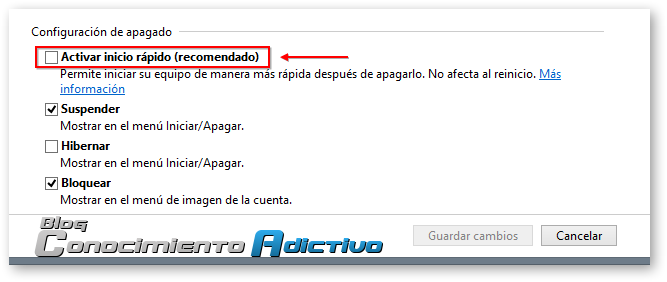
interblink
Posteado por:
0 Comentarios
Cargando comentarios espera un momento...
No tienes permisos para comentar.
Posts Relacionados:
-
 Ashampoo Photo Commander 11.0.3
Ashampoo Photo Commander 11.0.3
-
 Cómo instalar Windows 8 desde una unidad USB
Cómo instalar Windows 8 desde una unidad USB
-
 Actualizaciones de W10 serán obligatorias para usuarios
Actualizaciones de W10 serán obligatorias para usuarios
-
 Bug permite bloquear Windows 7 y 8.1
Bug permite bloquear Windows 7 y 8.1
-
 Spire no funciona en iOS 5.1.1
Spire no funciona en iOS 5.1.1
-
 El mejor reproductor de musica
El mejor reproductor de musica
-
 Win 8, crear botones para Suspender, Apagar o Reiniciar
Win 8, crear botones para Suspender, Apagar o Reiniciar
-
 Clover v3.0.365 Agregue Pestañas al Explorador W
Clover v3.0.365 Agregue Pestañas al Explorador W
-
 Cómo acelerar el arranque de tu WINDOWS
Cómo acelerar el arranque de tu WINDOWS
-
 Cómo reparar Spotlight en caso de problemas
Cómo reparar Spotlight en caso de problemas
Generada por Vitutienda

